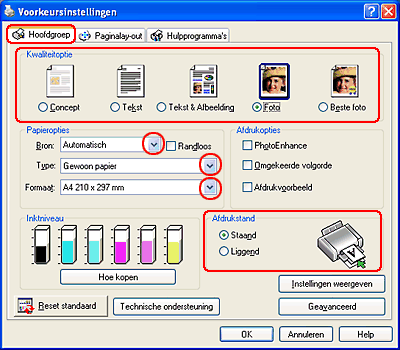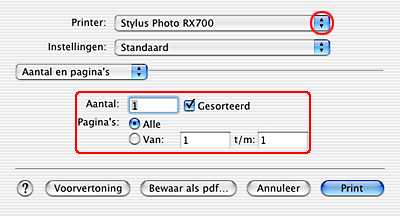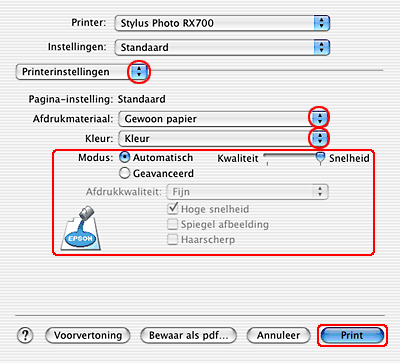Afdrukken / Hoe af te drukken
Foto's afdrukken
 Losse vellen gebruiken
Losse vellen gebruiken
 Instellingen van de printerdriver voor Windows
Instellingen van de printerdriver voor Windows
 Instellingen van de printerdriver voor Mac OS X
Instellingen van de printerdriver voor Mac OS X

 |
Voordat u dit apparaat aanzet, moet u ervoor zorgen dat de transportvergrendeling ongedaan is gemaakt en dat het apparaat op de computer is aangesloten.
|
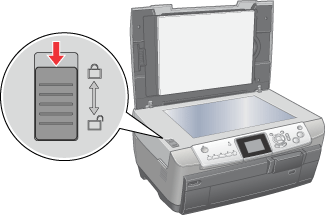
 |
Druk op de Aan-knop  om het apparaat aan te zetten. Het lampje Aan op het bedieningspaneel blijft branden. Dit wil zeggen dat het apparaat is geïnitialiseerd. om het apparaat aan te zetten. Het lampje Aan op het bedieningspaneel blijft branden. Dit wil zeggen dat het apparaat is geïnitialiseerd.
|

Losse vellen gebruiken
Raadpleeg het hierna genoemde gedeelte voor meer informatie over het laden van losse vellen papier.
Raadpleeg het hierna genoemde gedeelte bij gebruik van speciaal afdrukmateriaal.

[Boven]
Instellingen van de printerdriver voor Windows
 |
Open de foto die u wilt afdrukken.
|
 |
Open de printerdriver.
|
 |
Klik op het tabblad Hoofdgroep en selecteer een van de hieronder aanbevolen instellingen bij Kwaliteitoptie. Zie de online-Help voor meer informatie over de andere instellingen onder Kwaliteitoptie.
|
-
Foto is voor een goede kwaliteit en snelheid.
-
Beste foto is voor de hoogste afdrukkwaliteit.
 |
Selecteer bij Bron de lade waarin u het papier hebt geplaatst.
|
-
Automatisch of Achter voor de lade aan de achterzijde
-
Automatisch voor de lade aan de voorzijde
 |
Selecteer bij Type het afdrukmateriaal dat u in de lade hebt geplaatst.
|
 |
Selecteer bij Formaat het papierformaat van uw gegevens. U kunt ook een aangepast papierformaat definiëren. Raadpleeg het hierna genoemde gedeelte voor meer informatie.
|
 |
Selecteer Staand (verticaal) of Liggend (horizontaal) om de afdrukrichting te wijzigen
|
 |  |
Opmerking:
|
 |  | |
Klik op Geavanceerd voor extra afdrukinstellingen. Klik op Help voor meer informatie.
|
|
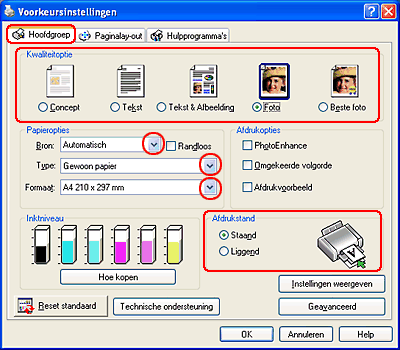
 |
Klik op OK om het dialoogvenster te sluiten.
|
 |
Druk uw foto af.
|

[Boven]
Instellingen van de printerdriver voor Mac OS X
 |
Open het bestand dat u wilt afdrukken.
|
 |
Open het dialoogvenster voor de pagina-instelling.
|
 |
Geef de gewenste instelling op bij Stel in voor.
|
 |
Geef de gewenste instellingen op bij Papierformaat en Richting.
|
 |
Klik op OK om het dialoogvenster te sluiten.
|

 |
Open het afdrukvenster.
|
 |
Geef bij Printer een instelling op die overeenkomt met de instelling die u (in stap 3) hebt gekozen bij Stel in voor. Geef vervolgens de gewenste instellingen op bij Aantal en pagina's.
|
 |  |
Opmerking:
|
 |  | |
De instellingen voor Aantal en pagina's zijn de standaardinstellingen van Mac OS X. Raadpleeg de documentatie bij uw besturingssysteem voor meer informatie.
|
|
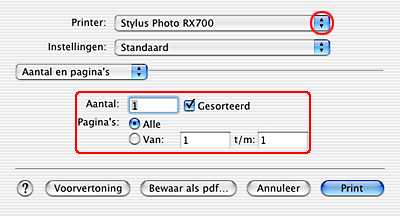
 |
Selecteer Printerinstellingen in het venstermenu.
|
 |
Geef de gewenste instelling op bij Afdrukmateriaal, Kleur en Modus.
Zie de online-Help voor meer informatie over de Printerinstellingen.
|
 |
Klik op Print om te beginnen met afdrukken.
|
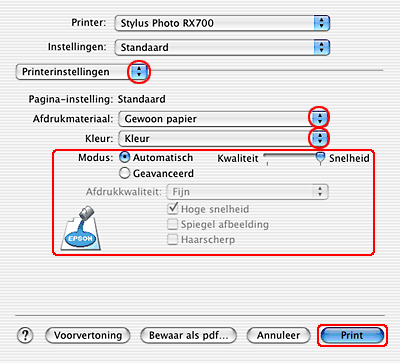

[Boven]
 Losse vellen gebruiken
Losse vellen gebruiken Instellingen van de printerdriver voor Windows
Instellingen van de printerdriver voor Windows Instellingen van de printerdriver voor Mac OS X
Instellingen van de printerdriver voor Mac OS XLosse vellen gebruiken
Instellingen van de printerdriver voor Windows
Instellingen van de printerdriver voor Mac OS X


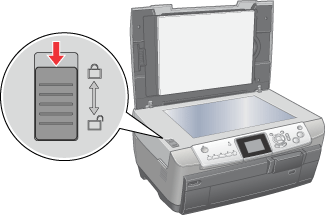

 om het apparaat aan te zetten. Het lampje Aan op het bedieningspaneel blijft branden. Dit wil zeggen dat het apparaat is geïnitialiseerd.
om het apparaat aan te zetten. Het lampje Aan op het bedieningspaneel blijft branden. Dit wil zeggen dat het apparaat is geïnitialiseerd.